
Apple Intelligence가 전 세계 iPhone에 도입되고 있고, 여러분은 아마도 여러분의 오래된 iPhone이 이 액션에 참여할 수 있을지 궁금할 것입니다. 하지만 문제는 다음과 같습니다. Apple AI는 현재 iPhone 15 Pro, 15 Pro Max, 그리고 출시 예정인 모델에서만 지원됩니다.
Apple이 이전 iPhone에 AI를 도입하는 업데이트를 푸시하더라도 성능이 저하될 가능성이 높고 클라우드 처리에 의존하면 개인 정보 보호 문제가 발생할 수 있습니다. 하지만 걱정하지 마세요. 이전 세대 iPhone에 유사한 AI 기능을 제공할 수 있는 훌륭한 대안이 몇 가지 있습니다. 이에 대해 이야기해 보겠습니다.
우선, Apple AI 기능은 iOS 18에서 사용할 수 있습니다. iPhone 15 Pro를 iOS 18.1 베타로 업데이트하고 필요한 경우 언어 및 지역 설정을 조정하면 새로운 Siri 및 Clean Up 도구를 포함한 새로운 기능을 즐길 수 있습니다. 하지만 iPhone 12 또는 13과 같은 오래된 iPhone의 경우 유사한 기능을 사용하려면 다른 앱과 웹사이트를 사용해야 합니다.
Apple AI 기능과 대안에 대한 간략한 개요는 다음과 같습니다.
| Apple 인텔리전스 기능 | 이전 iPhone의 대안 |
|---|---|
| 정리 도구(객체 지우개) | Google 포토의 매직 지우개 |
| Apple Playground 이미지 생성기 | 쌍둥이자리와 메타AI |
| ChatGPT를 사용한 향상된 Siri | 바로가기를 사용하여 Siri를 ChatGPT로 교체 |
| 쓰기 도구 | 문법 AI |
정리 도구
Alternative: Magic Eraser in Google Photos
iOS 18에서는 Clean Up 도구를 제공하는데, 기본적으로 사진에서 원치 않는 물체나 사람을 정리하거나 제거할 수 있습니다. 이 도구를 사용하여 배경의 사람, 숨기는 것을 잊은 책상의 잡동사니, 이미지에서 다른 산만한 물체를 제거할 수 있습니다.
다행히도, 오래된 iPhone 모델에서는 Apple AI가 필요하지 않습니다. Google Photos를 설치하고, 객체를 지우고 싶은 사진을 열고 편집 > 도구 > 매직 지우개를 탭합니다 . 이제 이미지에서 객체를 선택하고 지울 수 있습니다.
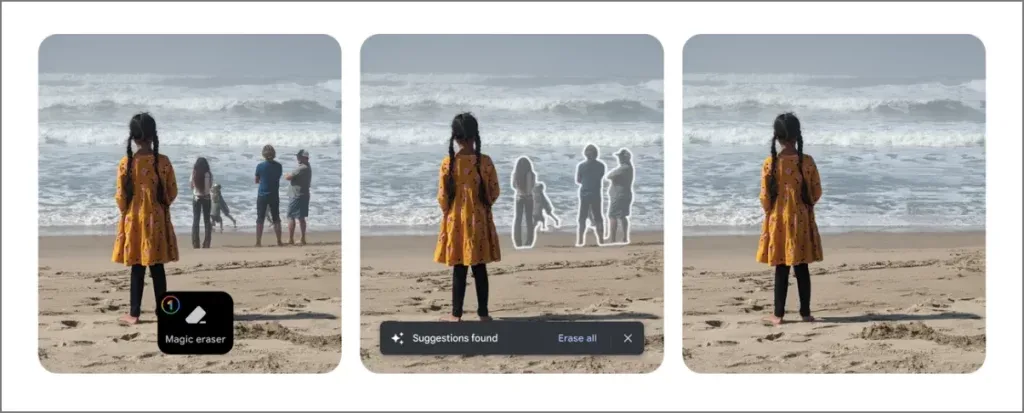
Google Photos는 이제 모든 iPhone 및 Android 휴대폰에서 Magic Editor를 무료로 사용할 수 있게 해줍니다. 편집한 사진을 한 달에 최대 10장까지 무료로 저장할 수 있습니다. 사진 내의 개체 크기를 조정하거나 위치를 변경하는 데 사용하세요. Apple AI도 아직 할 수 없는 일입니다.
다운로드: Google 포토
Apple Playground 이미지 생성기
Alternatives: Gemini, Meta AI, Microsoft Designer, and Adobe Firefly
Apple Image Playground를 사용하면 애니메이션, 일러스트레이션 또는 스케치의 세 가지 스타일로 이미지를 생성할 수 있습니다. 전용 앱으로 제공되지만 깊이 통합되어 있으므로 다양한 설정에서 친구의 재미있는 예술 작품을 만들고 메시지에서 직접 보내거나 대략적인 스케치를 메모 앱에서 이미지로 바꿀 수 있습니다.
iPhone 시스템과 앱에 이렇게 깊이 통합된 다른 이미지 생성기는 없지만, 여러 가지 무료 대안을 사용할 수 있습니다. 제가 가장 좋아하는 것은 Gemini입니다. 그냥 열어서 “수영장에서 노는 소의 이미지를 생성하세요”와 같은 프롬프트를 쓰면 Google의 Imagen 3 모델을 사용하여 사실적인 이미지를 제공합니다.
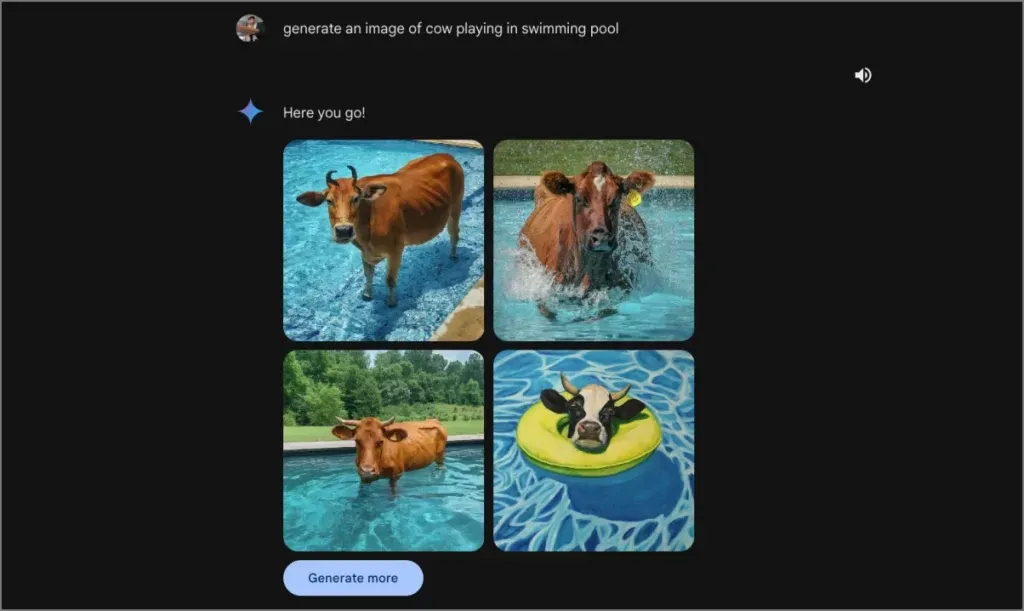
다음으로 좋은 대안은 Meta AI입니다. WhatsApp이나 친구와의 채팅 또는 그룹 채팅에서 불러와 몇 초 안에 예술, 사실적인 이미지 또는 GIF를 생성할 수 있습니다. Meta AI에 대한 제 경험은 다음과 같습니다.
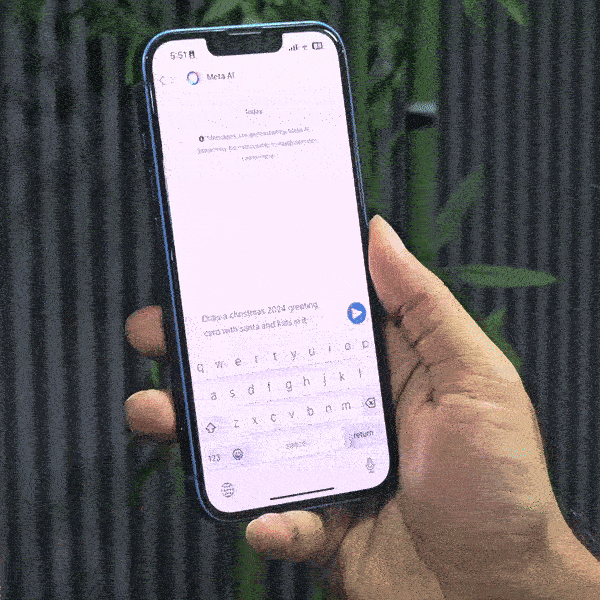
Microsoft Designer와 Adobe Firefly를 포함하여 매력적으로 작동하는 다른 무료 이미지 생성 도구를 사용할 수도 있습니다. 이러한 도구는 사실적으로 보이는 이미지를 생성할 수 있는 반면 Apple AI는 아트, 스케치 및 일러스트레이션만 생성할 수 있습니다.
쓰기 도구
Alternative: Grammarly AI
iOS 18의 기본 제공 쓰기 도구를 사용하면 거의 모든 곳에서 텍스트를 다시 쓰고, 교정하고, 요약할 수 있습니다. 그러나 다른 AI 기능과 마찬가지로 이 기능은 이전 iPhone에서는 사용할 수 없습니다. 그리고 iOS 제한으로 인해 휴대전화 화면에 떠 있는 AI 어시스턴트를 둘 수 없습니다.
iPhone에서 얻을 수 있는 Writing Tools에 가장 가까운 것은 Grammarly AI입니다. 주로 문법 검사 기능이 있는 키보드이지만, 이제 실시간 쓰기 피드백과 AI 지원도 제공합니다.
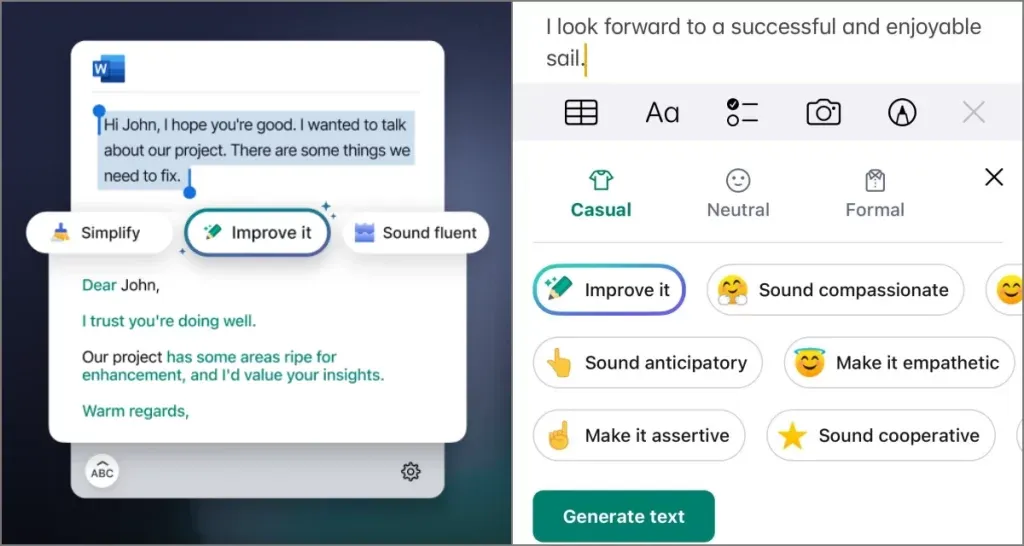
텍스트를 쓰고 개선 버튼을 탭하기만 하면 됩니다. “자비롭게 들리게 하세요”, “단호하게 들리게 하세요”, “협조적으로 들리게 하세요” 등 다양한 프롬프트가 표시되고, 중립적, 공식적, 캐주얼한 세 가지 공식적 수준 중에서 선택할 수 있습니다. 원하는 톤과 프롬프트를 선택하면 텍스트가 원하는 대로 다시 작성됩니다.
다운로드: Grammarly AI 키보드
ChatGPT를 사용한 향상된 Siri
Alternative: Add ChatGPT to Siri Using Shortcut
iPhone 15 Pro와 Pro Max는 화면 주변에 화려한 빛으로 나타나는 향상된 Siri를 얻습니다. 컨텍스트를 더 잘 이해하고 앱에서 사용자 대신 동작을 제어할 수 있습니다. 곧 ChatGPT 통합도 제공되어 레시피 조언을 요청할 때 도움이 될 수 있습니다. 그러면 iPhone에서 ChatGPT를 사용하여 요청을 완료할지 묻고 해당 정보를 화면에 직접 표시합니다.
오래된 iPhone 모델에서는 Siri 2.0을 사용할 수 없지만 간단한 단축키를 사용하여 Siri에 ChatGPT를 추가할 수 있습니다.
- 바로가기 앱 을 엽니다 .
- 새로운 바로가기를 만듭니다 .
- ChatGPT를 검색 하고 ChatGPT로 음성 대화 시작을 선택하세요 .
- 바로가기의 이름을 Start GPT 와 같이 간단한 이름으로 바꾸세요 .
- 저장하세요.
“Hey Siri, GPT 시작해”(또는 바로가기 이름을 뭐라고 지었는지)라고 말하면 ChatGPT가 음성 채팅 모드로 실행됩니다. 그러면 질문을 하거나, 정보를 검색하거나, ChatGPT와 채팅을 할 수 있습니다.
오래된 iPhone은 여전히 가치가 있습니다
그럼, 이제 알겠습니다. iPhone이 최신 최고가 아니더라도 AI를 놓칠 필요는 없습니다. 일상 생활에서 필요한 기능 대부분은 타사 앱을 통해 추가할 수 있습니다. 통합이 그렇게 깊지 않을 수 있으며 Apple AI보다 한두 가지 덜 할 수 있지만, 이러한 타협을 받아들일지 아니면 추가 비용을 지불하고 iPhone Pro 또는 출시 예정인 iPhone 16 시리즈로 업그레이드할지는 전적으로 귀하의 선택입니다.




답글 남기기